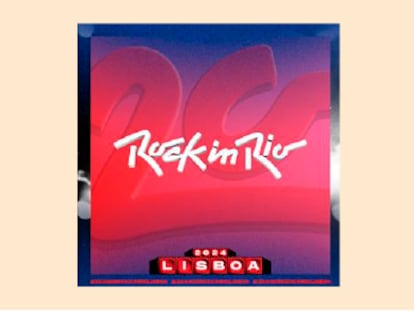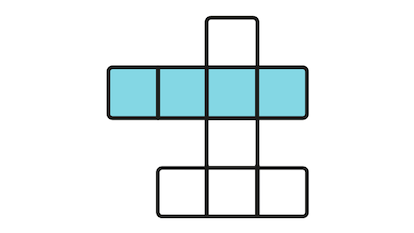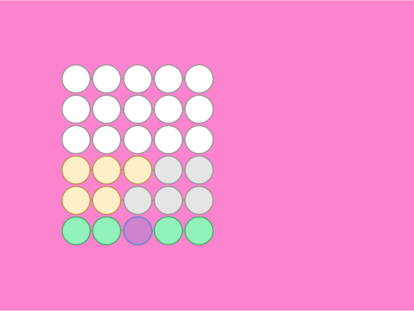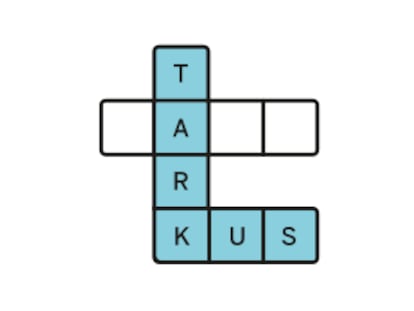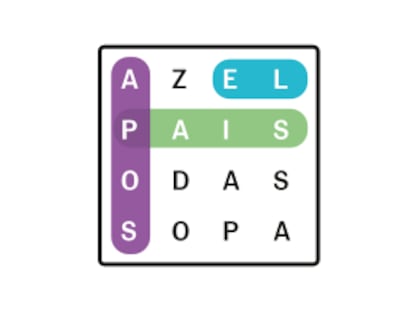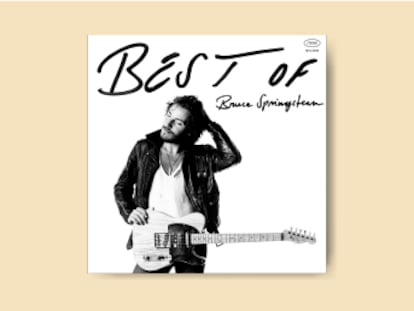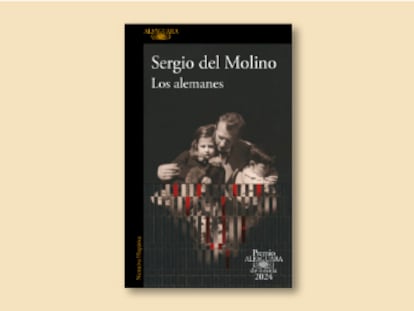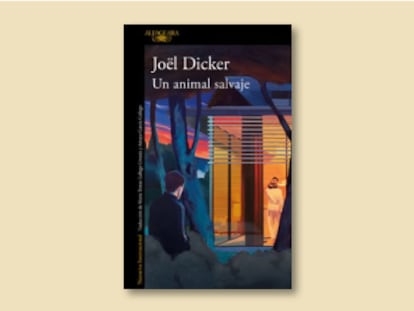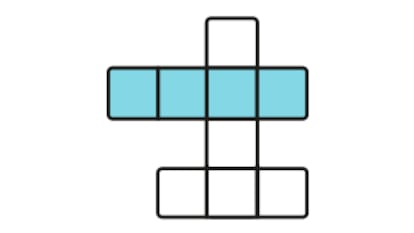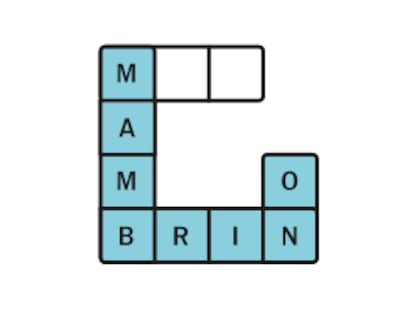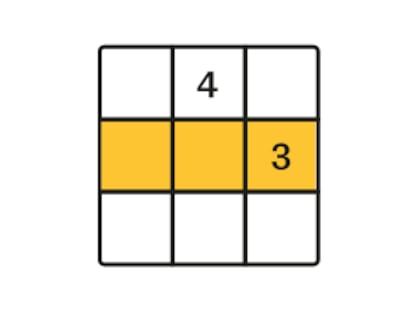OpenOffice con Ubuntu (4)
OFIMÁTICA GRATUITA
Una de las principales dudas a la hora de decidir si instalar Ubuntu es si con esta distribución (o versión) de Linux podrán realizarse las mismas tareas que se venían desarrollando antes con otros sistemas operativos. La respuesta, con pocos matices, es que sí, ya que actualmente hay una gran variedad de programas al alcance de los usuarios de Linux. Esto es especialmente cierto en el campo de las aplicaciones de oficina, gracias a OpenOffice, el "Office de código abierto". Lo mejor es que es gratis, y que para probarlo ni siquiera tiene que usar Linux; si no quiere, también funciona en el sistema operativo de Microsoft y en Mac OS X. Puede descargarlo de la página web oficial del proyecto: http//es.openoffice.org. Y se puede probar sin instalar.
Aquí aprenderemos sus aspectos básicos bajo el entorno de Ubuntu. Y dado que se integra en este sistema operativo, el usuario de esta distribución de Linux no tendrá que realizar ninguna operación adicional para ponerlo en marcha, ya que OpenOffice se instala al mismo tiempo que Ubuntu. Recuerde además que también se puede trabajar con OpenOffice sin instalar nada, desde el LiveCD, el disco que permite ejecutar el sistema en su ordenador sin cambiar la configuración de éste, y que es totalmente reversible. Basta sacarlo de la lectora y reiniciar el PC, para que todo vuelva a funcionar como antes.
UN PAQUETE DE PROGRAMAS
Siguiendo con nuestro paseo por Ubuntu, para arrancar OpenOffice (OO) basta con pulsar en el menú Aplicaciones, Oficina, tras el arranque. En esa carpeta se encuentran los cuatro programas que componen este paquete ofimático dentro de Ubuntu, y que se dividen en función de las tareas para las que están diseñados. Así, OpenOffice tiene una aplicación para el procesamiento de textos (Writer), otra para hojas de cálculo (Calc), una tercera para realizar presentaciones visuales (Impress), y por fín, una herramienta de gestión de bases de datos (Base). Todas funcionan de manera estable, pero en cualquier caso recuperarán su documento si el sistema se cierra accidentalmente.
OPENOFFICE EN CASTELLANO
Antes de empezar, conviene hacer una mención a la cuestión del idioma de los menús y del diccionario que utiliza OpenOffice. Respecto a lo primero, la versión de OO que contiene la distribución más moderna de Ubuntu, a la hora de elaborar esta información es la 2.0, tiene toda su interfaz de usuario en inglés, y que no contiene por defecto la traducción al castellano. Si esto resulta una dificultad insalvable para usted, lo mejor es que se descargue de la mencionada web otras versión de OO (la 2.1.0) y la instale, ya que ésta sí que contiene los paquetes con la traducción al castellano.
EL PROCESADOR DE TEXTOS
Sin duda, la herramienta más demandada por los usuarios es el procesador de textos, que ahora examinaremos. Para arrancarla, pulse en Aplicaciones>Oficina>OpenOffice.org - Procesador de textos. En un primer vistazo, es fácil descubrir el parecido de este programa con otras herramientas similares para el tratamiento de documentos. Así, se puede acceder a los principales comandos (Grabar, justificar texto a la derecha, negrita...) mediante los iconos que dominan la barra superior. Igualmente, la vista del documento en el que estamos trabajando se puede regular mediante la caja de zoom, que encontrará en el extremo derecho de esa barra, con el aumento expresado mediante un porcentaje.
Debajo de la zona de iconos, además, se puede ver la clásica regla, que indica la posición exacta de los elementos en el documento final, pero que también permite mover las sangrías, ajustar el ancho de las columnas, etcétera. En este vistazo rápido, quizá lo que más llame su atención sea un recuadro gris, que domina el documento. Se trata del indicador de sus márgenes, y como es lógico, no aparecerá a la hora de la impresión.
INSTALAR EL DICCIONARIO EN CASTELLANO
En todo caso, aún falta una herramienta para usar Writer a pleno rendimiento: los diccionarios. Para añadir el diccionario de revisión ortográfica en castellano, o en cualquier otro idioma, siga los siguientes pasos. Con el procesador de textos de OO abierto, pulse en File>Wizards>Install new dictionaries (Archivo>Asistentes>Instalar diccionarios nuevos).
Siguiendo con las aplicaciones que contiene OpenOffice, el programa de Hojas de cálculo sorprenderá a quienes estén acostumbrados a usar las herramientas de otras marcas. Y es que Calc presenta la clásica distribución de hojas de cálculo superpuestas unas a otras (se navega entre ellas mediante las pestañas inferiores), con una matriz de filas y columnas para introducir los datos. Para introducir una fórmula matemática, se utiliza el campo horizontal que separa la zona de comandos del propio documento, con la notación clásica. Así, si queremos que la celda B1 contenga la suma de los contenidos de C1 y C2, bastará con escribir =C1+C2, o en su lugar, introducir el signo igual en el campo de fórmulas, y después pulsar con el ratón en cada una de las casillas, introduciendo entre pulsación y pulsación los operadores matemáticos que las relacionan.
BASES DE DATOS Y PRESENTACIONES
El resto de aplicaciones de OO son también idénticas a otras similares, como podrá comprobar. Base, la herramienta de gestión de bases de datos, se maneja de modo muy sencillo, hasta tal punto que en su arranque, un asistente le guiará por defecto en la creación de su base. En cuanto a Impress, podrá utilizarla para crear presentaciones con calidad profesional, con numerosos efectos de transición y otros elementos visuales que se manejan de forma totalmente gráfica.
COMPATIBILIDAD
Una cosa más. Si quiere asegurarse de que sus documentos creados con Writer pueden ser abiertos sn problemas por aquellos usuarios que utilizan los programas de Microsoft, antes de compartirlos o enviarlos por correo, guárdelos como archivo doc para Word 97/2000/XP (en File>Save As>File type, o Archivo>Guardar como>Tipo de archivo). Repita este procedimiento para asegurarse la compatibilidad con Calc e Impress, seleccionando la extensión de archivo de Microsoft (.xls para hojas de cálculo y .ppt para presentaciones), y eligiendo compatibilidad para las versiones 97/2000/XP.